

Av Nathan E. Malpass, Senast uppdaterad: May 2, 2018
Nyligen frågar många människor hur man gör fix iPad är inaktiverad anslut till iTunes. Därefter kommer jag att ge lösningen enligt följande.
Vi brukar alltid se till att våra prylar förblir säkra, därav idén att ställa in ett lösenord. Det kommer dock att finnas tillfällen att vi glömmer detta eller att någon annan försökt använda vår iPad utan vår vetskap och angett fel lösenord flera gånger.
Och i fallet att flera felaktiga lösenord har angetts, är det detta inbyggda säkerhetssystem av Apple-produkter som låser det efter att flera misstänkta försök har gjorts.
Detta är faktiskt bra om låt oss säga att någon till exempel stal din iPad, du skulle inte behöva oroa dig för att den personen ska få tillgång till alla dina privata och viktiga data.
Även om kom ihåg att det finns hackare där ute som enkelt kan bryta igenom det med bra programvara, om detta händer raderar Apple all data på din iPad när de får chansen att låsa upp den, vilket förhindrar identitetsstöld. Med tanke på att du har anmält den stulen.
Del 1. Varför iPad är inaktiverat Anslut till iTunesDel 2. Lösningen för att fixa iPad är inaktiverad Anslut till iTunesDel 3. Den ultimata korrigeringen för skärmen "iPad är inaktiverad, anslut till iTunes" (rekommenderas)Videoguide: Fixa enkelt iPad är inaktiverat Anslut till iPadDel 4. Slutsats
Efter att ha tillbringat många år med att skriva appar för iOS-enheter har vi skapat ett underbart verktyg för att fixa iOS-fel.
Ett tips till dig: Download FoneDog iOS Systemåterställning för att åtgärda dina återställningsfel eller iOS-fel. Om du vill åtgärda felet själv bör du läsa det här inlägget för att hitta en bra metod.
iOS-systemåterställning
Fixa med olika iOS-systemproblem som återställningsläge, DFU-läge, vit skärmslinga vid start, etc.
Fixa din iOS-enhet till normal från vit Apple-logotyp, svart skärm, blå skärm, röd skärm.
Fixa bara din iOS till normalt, ingen dataförlust alls.
Fixa iTunes Error 3600, Error 9, Error 14 och olika iPhone-felkoder
Frigör din iPhone, iPad och iPod touch.
Gratis nedladdning
Gratis nedladdning

Din iPad kommer inte att låsas ute med bara några få försök, den följer faktiskt en rad felaktiga försök, som är följande; om du har gjort 6 misslyckade försök, iPad är inaktiverad, kan du försöka igen om 1 minut, 7 misslyckade försök du försöker igen om 5 minuter, 8 misslyckade försök försök efter 15 minuter, 9 misslyckade försök försök om 60 minuter och sist om du har inte tålmodigt väntat och gjorde 10 misslyckade försök detta kommer nu att uppmana dig att "iPad är inaktiverad, anslut till iTunes".
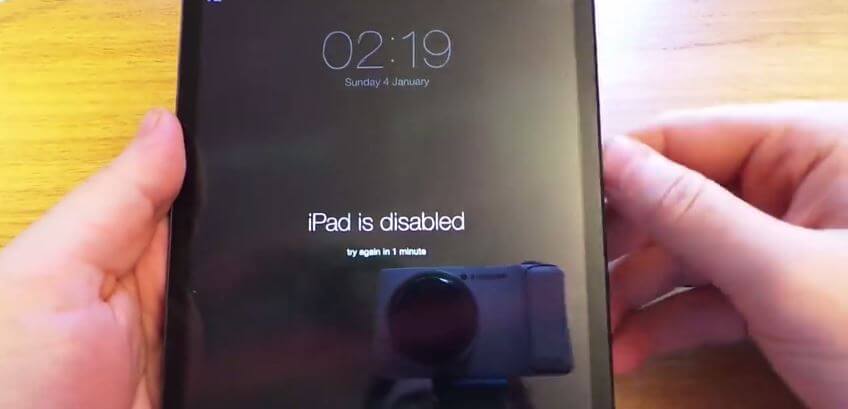
Men tänk om du av en oförutsedd omständighet helt enkelt inte kommer ihåg ditt lösenord eller om du av misstag blandade ihop det och misslyckades med flera försök att ange rätt och det ledde till att du inaktiverade din iPad.
Du kommer att ha inget annat val än att sätta den i återställningsläge som kommer att radera ut allt på den. Det skulle inte vara några problem alls om du har säkerhetskopierat allt på den, men tänk om du inte gjorde det? Detta skulle vara en hemsk situation för dig då och skulle få dig att oroa dig om du någonsin kommer att hitta en lösning för det.
I den här artikeln har vi dock en lösning för dig som inte kommer att tvinga dig att radera allt på din iPad när du ansluter den till iTunes och ställer in den i återställningsläge. Men för informativa syften och för referens inkluderade de första stegen som vidtagits för att försöka fixa iPad är inaktiverad ansluta till iTunes där vissa kommer att kräva att du raderar befintliga data på din enhet, inte vad man skulle vilja men definitivt löser problemet.
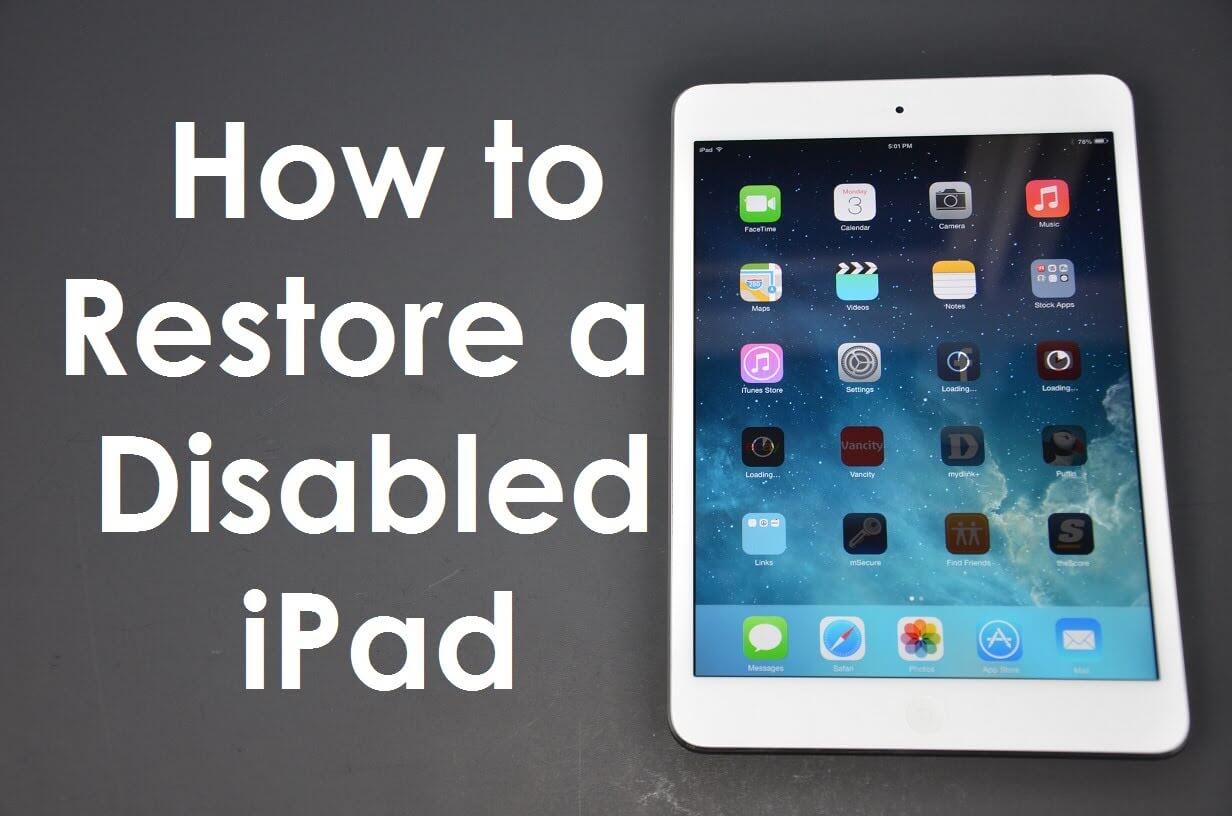
Fix iPad Disabled Anslut till iTunes
Vi tenderar att få panik när vi inte kan låsa upp vår iPad eller någon annan pryl som vi har ställt in ett säkerhetslösenord för. Vi har nämnt sekvensen ovan om hur många försök det skulle ta innan något annat händer, eller tyvärr låser du dig själv ute. Det är bäst att tänka på serien av försök och följa den väntetid som behövs innan du fortsätter att försöka igen.
Låt dig inte tappa bort det och komma till den punkten att du inte har någon annan utväg som bara kommer att förvärra din situation.
För att du inte ska förlora någon av dina data skulle det krävas att du säkerhetskopierar din iPad och synkroniserar den med iTunes om du slutför detta steg. Nedan följer stegen för att slutföra processen:
1. Anslut din iPad till din dator
2.Starta iTunes och starta processen med att synkronisera och säkerhetskopiera din iPad (om du ombeds att ange ett lösenord, använd en annan dator med samma synkroniserade iTunes, eller fortsätt till Fix 3 för att använda återställningsläge)
3. När synkroniseringen och säkerhetskopieringen är klar, klicka på "återställ iPad"
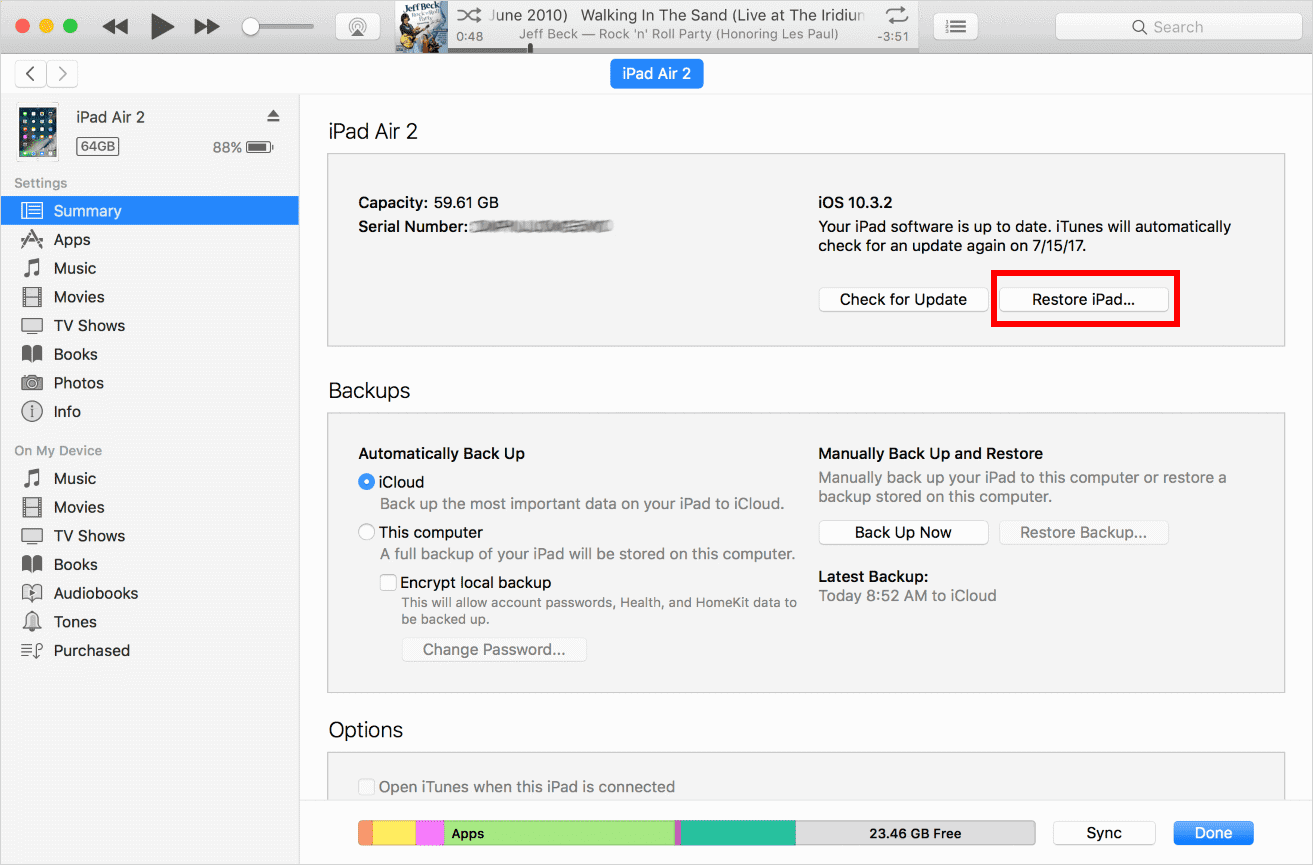
4. Sedan kommer iOS-installationsassistenten att be om att konfigurera din enhet och välja att återställa från iTunes-säkerhetskopian.
5.Välj din iPad och välj den senaste iPad-säkerhetskopian.
6.Nu kommer din inaktiverade iPad att återställas.
Ett annat sätt är att ställa in "hitta min iPad" i iCloud och påminna om att allt på din enhet kommer att raderas. När din iPad blir stulen eller försvunnen använder du vanligtvis det här alternativet för att förhindra att någon använder dina personuppgifter. Men om du inte kan använda någon metod för att återställa iPad, försök att använda den här metoden.#1. gå till webbplatsen för icloud.com, klicka sedan för att hitta min iPhone.#2. Välj din iPad från enhetslistan. IPad för -FIND-MY-iPhone- raderas av iCloud#3. Klicka för att radera iPad.
#4. Detta kommer att rensa data på iPad.
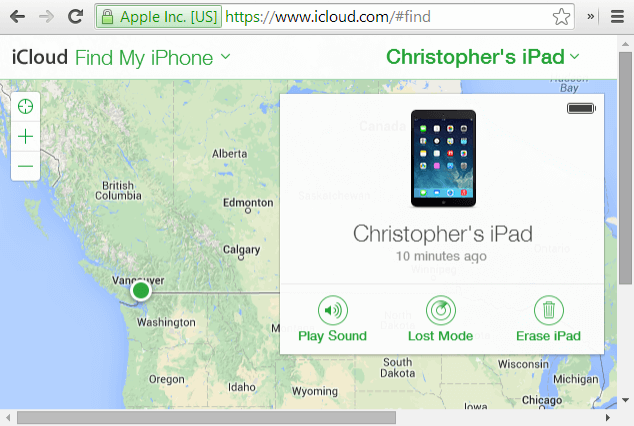
Den bästa lösningen för felet "iPad är inaktiverad, anslut till iTunes" är att gå in i återställningsläge
Här är stegen för att gå in i återställningsläge.
*1: Anslut din iPad till datorn och tryck på hemknappen
*2: Starta iTunes, du kommer att se anslutningen till iTunes-skärmen.
*3: Klicka sedan på bestämma och återställ din iPad.
*4: klicka på konfigurera din enhet och välj sedan Cloud backup för att återställa din iPad.

Att gå in i återställningsläge är inte så idealiskt för alla, särskilt för de som inte har säkerhetskopierat sina filer. Detta kommer bara att innebära en enorm förlust av viktig data när allt har utplånats. Men allt hopp är inte ute för det finns en rekommenderad lösning som inte låter dig förlora all data från din iPad bara sådär.
FoneDog- iOS System Recovery (Repair) låter dig fixa "iPad är inaktiverad, Anslut till iTunes"-felet på bara några minuter och utan att radera innehållet på din enhet.
FoneDog- iOS-systemåterställning kan också användas för andra problem som DFU-läge, vit skärm som visas vid start eller till och med återställningsläge och mycket mer.
Gratis nedladdning för att fixa inaktiverad iPad.
Gratis nedladdning Gratis nedladdning
När du har slutfört nedladdningen av programvaran följer du bara anvisningarna om hur du installerar den och sedan när du är klar, starta programmet.
När du har anslutit din enhet vänta tills programmet skannar och känner igen och upptäcker det innan du fortsätter.

Allt du behöver göra är att ladda ner och installera rätt iOS-firmwarepaket för iPad.
Se till att informationen som du begär från dig är korrekt, dessa kommer att inkludera modellnummer och mjukvaruversion av iPad.
Efter att ha dubbelkollat att du har angett korrekt information klickar du på "Ladda ner" för att fortsätta.

Systemåterställningen kommer att initieras av FoneDog Toolkit-iOS Systemåterställning och det kommer att ta några minuter att slutföra. Du kommer att få ett meddelande när det är klart, sedan startar enheten om automatiskt och går igenom omstarten som vanligt.

Voila, du har åtgärdat felet "iPad är inaktiverad, anslut till iTunes" utan att förlora något viktigt för dig, och detta kunde inte ha blivit en framgång utan hjälp av FoneDog Toolkit- iOS System Recovery.
Människor Läs också:
Så här fixar du iTunes-fel 9 (iPhone-fel 9) helt
Så här fixar du iTunes-fel 3600
Gratis nedladdning Gratis nedladdning
Vi som användare måste bara vara uppmärksamma på att se till att vi inte glömmer viktiga detaljer som vårt lösenord, och lika viktigt bör vi alltid vara vaksamma när vi ser till att vi säkerhetskopierar våra filer från våra enheter.
Vi kan aldrig säga vad som kan hända, men även om du känner att du är backad i ett hörn utan att veta om du kommer att hitta en väg ut ur ett problem med din enhet, kommer FoneDog Toolkit- iOS System Recovery att vara din väg- till räddare för att ta dig ur din knipa och se till att du får den hjälp du behöver för att rädda din enhet, ja i det här fallet du också.
Lämna en kommentar
Kommentar
iOS-systemåterställning
Reparera olika iOS-systemfel tillbaka till normal status.
Gratis nedladdning Gratis nedladdningHeta artiklar
/
INTRESSANTTRÅKIG
/
ENKELSVÅR
Tack! Här är dina val:
Utmärkt
Betyg: 4.6 / 5 (baserat på 65 betyg)